বিষয়বস্তুৰ তালিকা
টিউটোৰিয়েলে দেখুৱাইছে যে কেনেকৈ Excel ত বানান পৰীক্ষা হস্তচালিতভাৱে, VBA ক'ডৰ সৈতে, আৰু এটা বিশেষ সঁজুলি ব্যৱহাৰ কৰি কৰিব লাগে। আপুনি ব্যক্তিগত কোষ আৰু পৰিসীমা, সক্ৰিয় কাৰ্য্যপত্ৰিকা আৰু সমগ্ৰ কাৰ্য্যপুস্তিকাত বানান কেনেকৈ পৰীক্ষা কৰিব লাগে শিকিব।
যদিও Microsoft Excel এটা শব্দ প্ৰক্ৰিয়াকৰণ প্ৰগ্ৰেম নহয়, ইয়াত লিখনীৰ সৈতে কাম কৰিবলৈ কেইটামান বৈশিষ্ট্য আছে, বানান পৰীক্ষাৰ সুবিধাকে ধৰি। কিন্তু এক্সেলত বানান পৰীক্ষা ৱৰ্ডৰ দৰে হুবহু একে নহয়। ই ব্যাকৰণ পৰীক্ষাৰ দৰে উন্নত ক্ষমতা প্ৰদান নকৰে, বা আপুনি টাইপ কৰাৰ সময়ত ভুল বানান কৰা শব্দবোৰ আণ্ডাৰলাইন নকৰে। কিন্তু তথাপিও এক্সেলে মৌলিক বানান পৰীক্ষা কাৰ্য্যকৰীতা প্ৰদান কৰে আৰু এই টিউটোৰিয়েলে আপোনাক ইয়াৰ বেছিভাগ কেনেকৈ পাব লাগে শিকাব।
এক্সেলত বানান পৰীক্ষা কেনেকৈ কৰিব লাগে
যিটো নহওক কিয় আপুনি ব্যৱহাৰ কৰা সংস্কৰণ, Excel 2016, Excel 2013, Excel 2010 বা তলৰ, Excel ত বানান পৰীক্ষা কৰাৰ ২টা উপায় আছে: এটা ৰিবন বুটাম আৰু এটা কিবৰ্ড চৰ্টকাট।
সৰলভাৱে, প্ৰথম ঘৰ বা কোষ নিৰ্বাচন কৰক যিটো আপুনি পৰীক্ষা কৰিবলৈ আৰম্ভ কৰিব বিচাৰে, আৰু নিম্নলিখিতৰ এটা কৰক:
- আপোনাৰ কিবৰ্ডত F7 কি' টিপক।
- বানান বুটাম ক্লিক কৰক পৰ্যালোচনা টেব, প্ৰুফিং গোটত।
ই সক্ৰিয় কাৰ্য্যপত্ৰিকা :
ত এটা বানান পৰীক্ষা কৰিব 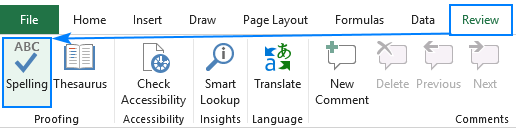
যেতিয়া এটা ভুল পোৱা যায়, বানান সংলাপ উইন্ডো দেখা যায়:
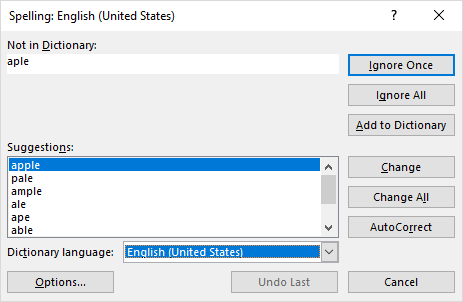
লৈ এটা ভুল শুধৰাই দিয়ক , অন্তৰ্গত এটা উপযুক্ত বিকল্প বাছক পৰামৰ্শসমূহ , আৰু পৰিৱৰ্তন বুটাম ক্লিক কৰক। ভুল বানান শব্দটো নিৰ্বাচিত শব্দটোৰে সলনি কৰা হ'ব আৰু পৰৱৰ্তী ভুলটো আপোনাৰ দৃষ্টিগোচৰ কৰা হ'ব।
যদি "ভুল" প্ৰকৃততে ভুল নহয়, নিম্নলিখিত বিকল্পসমূহৰ এটা বাছক:
- বৰ্তমানৰ ভুলটো আওকাণ কৰিবলৈ , এবাৰ আওকাণ কৰক ক্লিক কৰক।
- বৰ্তমানৰ দৰেই সকলো ভুল আওকাণ কৰিবলৈ ক্লিক কৰক সকলো আওকাণ কৰক ।
- বৰ্তমান শব্দটো অভিধানত যোগ কৰিবলৈ , অভিধানত যোগ কৰক ক্লিক কৰক। ইয়াৰ দ্বাৰা নিশ্চিত হ'ব যে পৰৱৰ্তী সময়ত বানান পৰীক্ষা কৰাৰ সময়ত একেটা শব্দক ভুল হিচাপে গণ্য কৰা নহ'ব।
- সকলো ভুল বৰ্তমানৰ দৰেই সলনি কৰিবলৈ নিৰ্বাচিত পৰামৰ্শৰে , সকলো পৰিবৰ্তন কৰক ক্লিক কৰক।
- Excel য়ে ভুলটো শুধৰাই দিবলৈ ইয়াক উপযুক্ত বুলি ভবাৰ দৰে, AutoCorrect ক্লিক কৰক।
- To অন্য প্ৰুফিং ভাষা নিৰ্ধাৰণ কৰক, ইয়াক অভিধান ভাষা ড্ৰপ বক্সৰ পৰা নিৰ্ব্বাচন কৰক।
- বানান পৰীক্ষা সংহতিসমূহ চাবলৈ বা সলনি কৰিবলৈ, <ক্লিক কৰক 1>বিকল্পসমূহ... বুটাম।
- সংশোধন প্ৰক্ৰিয়া বন্ধ কৰিবলৈ আৰু সংলাপ বন্ধ কৰিবলৈ, বাতিল কৰক বুটাম ক্লিক কৰক।
যেতিয়া বানান পৰীক্ষা সম্পূৰ্ণ হ'ব, এক্সেলে আপোনাক সংশ্লিষ্ট বাৰ্তা দেখুৱাব:
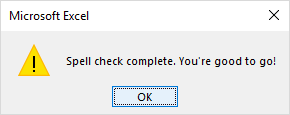
বানান পৰীক্ষা ব্যক্তিগত কোষ আৰু পৰিসীমা
আপোনাৰ নিৰ্বাচনৰ ওপৰত নিৰ্ভৰ কৰি, এক্সেল বানান কাৰ্য্যপত্ৰিকাৰ বিভিন্ন অঞ্চলত প্ৰক্ৰিয়াসমূহ পৰীক্ষা কৰক:
এটা একক ঘৰ নিৰ্ব্বাচন কৰি, আপুনি Excel ক সম্পাদন কৰিবলৈ কয় সক্ৰিয় পত্ৰিকা ত বানান পৰীক্ষা কৰক, পৃষ্ঠাৰ হেডাৰ, ফুটাৰ, মন্তব্য, আৰু গ্ৰাফিক্সত লিখনী অন্তৰ্ভুক্ত কৰি। নিৰ্বাচিত কোষটোৱেই হৈছে আৰম্ভণিৰ বিন্দু:
- যদি আপুনি প্ৰথম ঘৰটো (A1) নিৰ্বাচন কৰে, তেন্তে সমগ্ৰ পত্ৰিকাখন পৰীক্ষা কৰা হয়।
- যদি আপুনি আন কোনো কোষ নিৰ্বাচন কৰে, এক্সেলে বানান আৰম্ভ কৰিব সেই কোষৰ পৰা কাৰ্য্যপত্ৰিকাৰ শেষলৈকে পৰীক্ষা কৰা। যেতিয়া শেষ ঘৰটো নিৰীক্ষণ কৰা হয়, আপুনি পত্ৰিকাৰ আৰম্ভণিতে পৰীক্ষা কৰি যাবলৈ কোৱা হ'ব।
বানান পৰীক্ষা কৰিবলৈ এটা বিশেষ ঘৰ , প্ৰৱেশ কৰিবলৈ সেই ঘৰটোত দুবাৰ-ক্লিক কৰক সম্পাদনা ধৰণ, আৰু তাৰ পিছত বানান পৰীক্ষা আৰম্ভ কৰক।
এটা ঘৰৰ পৰিসীমা ত বানান পৰীক্ষা কৰিবলে, সেই পৰিসীমা নিৰ্ব্বাচন কৰক আৰু তাৰ পিছত বানান-পৰীক্ষক চলাওক।
নিৰীক্ষণ কৰিবলে কেৱল ঘৰৰ বিষয়বস্তুৰ অংশ , ঘৰটো ক্লিক কৰক আৰু সূত্ৰ বাৰত পৰীক্ষা কৰিবলে লিখনী নিৰ্ব্বাচন কৰক, বা ঘৰত দুবাৰ ক্লিক কৰক আৰু ঘৰত লিখনী নিৰ্ব্বাচন কৰক।
বানান কেনেকৈ পৰীক্ষা কৰিব লাগে একাধিক পত্ৰিকাত
এটা সময়ত বানান ভুলৰ বাবে কেইবাখনো কাৰ্য্যপত্ৰিকা পৰীক্ষা কৰিবলে, নিম্নলিখিত কৰক:
- আপুনি পৰীক্ষা কৰিব বিচৰা পত্ৰিকা টেবসমূহ নিৰ্ব্বাচন কৰক। ইয়াৰ বাবে, টেবসমূহ ক্লিক কৰাৰ সময়ত Ctrl কি' টিপক আৰু ধৰি ৰাখক।
- বানান পৰীক্ষা চৰ্টকাট ( F7 ) টিপক বা পৰ্যালোচনা টেবত বানান বুটাম ক্লিক কৰক।
Excel এ সকলো নিৰ্বাচিত কাৰ্য্যপত্ৰিকাত বানান ভুল পৰীক্ষা কৰিব:
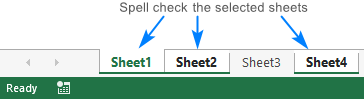
যেতিয়া বানান পৰীক্ষা সম্পূৰ্ণ হয়, নিৰ্বাচিত টেবসমূহত ৰাইট ক্লিক কৰক আৰু <ক্লিক কৰক ১>আনগ্ৰুপ শ্বীট .
কেনেকৈ...বানান পৰীক্ষা সম্পূৰ্ণ কাৰ্য্যপুস্তিকা
বৰ্তমান কাৰ্য্যপুস্তিকাৰ সকলো পত্ৰিকাত বানান পৰীক্ষা কৰিবলে, যিকোনো পত্ৰিকা টেবত ৰাইট ক্লিক কৰক আৰু প্ৰসংগ মেনুৰ পৰা সকলো পত্ৰিকা নিৰ্ব্বাচন কৰক বাছক। সকলো শ্বীট নিৰ্বাচিত কৰি, F7 টিপক বা ৰিবনত বানান বুটাম ক্লিক কৰক। হ'ব, ই ইমান সহজ!
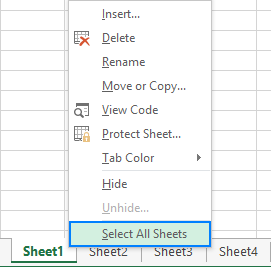
সূত্ৰত পৰীক্ষা পৰীক্ষাৰ লিখনী কেনেকৈ বানান কৰিব
সাধাৰণতে, এক্সেলে সূত্ৰ-চালিত লিখনী পৰীক্ষা নকৰে কাৰণ এটা কোষত প্ৰকৃততে এটা থাকে সূত্ৰ, এটা লিখনী মান নহয়:

কিন্তু, যদি আপুনি সম্পাদনা ধৰণত পায় আৰু তাৰ পিছত বানান পৰীক্ষা চলায়, ই কাম কৰিব:
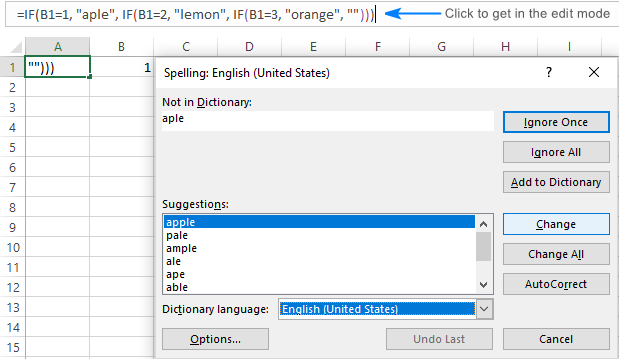
অৱশ্যেই, আপুনি প্ৰতিটো কোষ পৃথকে পৃথকে পৰীক্ষা কৰিব লাগিব, যিটো বৰ ভাল নহয়, কিন্তু তথাপিও এই পদ্ধতিয়ে আপোনাক ডাঙৰ সূত্ৰসমূহত বানান ভুলসমূহ আঁতৰাবলৈ সহায় কৰিব পাৰে, উদাহৰণস্বৰূপে, বহু-স্তৰীয় নেষ্টেড IF বিবৃতিসমূহত।
এটা মেক্ৰ' ব্যৱহাৰ কৰি এক্সেলত বানান পৰীক্ষা
যদি আপুনি বস্তুবোৰ স্বয়ংক্ৰিয় কৰি ভাল পায়, তেন্তে আপুনি আপোনাৰ কাৰ্য্যপত্ৰিকাত ভুল বানান কৰা শব্দ বিচাৰি উলিওৱাৰ প্ৰক্ৰিয়াটো সহজেই স্বয়ংক্ৰিয় কৰিব পাৰে।
বানান পৰীক্ষা কৰিবলৈ মেক্ৰ' সক্ৰিয় পত্ৰিকাত
এটা বুটাম ক্লিকতকৈ সহজ কি হ'ব পাৰে? হয়তো, ক'ডৰ এই শাৰীটো :)
Sub SpellCheckActiveSheet() ActiveSheet.CheckSpelling End Subসক্ৰিয় কাৰ্য্যপুস্তিকাৰ সকলো শ্বীট বানান পৰীক্ষা কৰিবলৈ মেক্ৰ'
আপুনি ইতিমধ্যে জানে যে একাধিক বানান ভুলৰ বাবে সন্ধান কৰিবলে শ্বীটসমূহ, আপুনি সংশ্লিষ্ট শ্বীট টেবসমূহ নিৰ্ব্বাচন কৰে। কিন্তু আপুনি লুকাই থকা শ্বীটসমূহ কেনেকৈ পৰীক্ষা কৰে?
আপোনাৰ লক্ষ্যৰ ওপৰত নিৰ্ভৰ কৰি, ইয়াৰে এটা ব্যৱহাৰ কৰকনিম্নলিখিত মেক্ৰ'সমূহ।
সকলো দৃশ্যমান পত্ৰিকা পৰীক্ষা কৰিবলে:
উপ SpellCheckAllVisibleSheets() ActiveWorkbook.Worksheets ত প্ৰতিটো wks ৰ বাবে যদি wks.Visible = সত্য তেন্তে wks.Activate wks.CheckSpelling End If পৰৱৰ্তী wks শেষ উপসক্ৰিয় কাৰ্য্যপুস্তিকাত সকলো পত্ৰিকা পৰীক্ষা কৰিবলে, দৃশ্যমান আৰু লুকাই থকা :
Sub SpellCheckAllSheets() প্ৰতিটো সপ্তাহৰ বাবে ActiveWorkbook.Worksheets wks.CheckSpelling পৰৱৰ্তী wks শেষ SubExcel ত ভুল বানান কৰা শব্দসমূহ হাইলাইট কৰক
এই মেক্ৰ'ই আপোনাক কেৱল শ্বীটখন চাই ভুল বানান কৰা শব্দসমূহ বিচাৰি উলিয়াবলৈ অনুমতি দিয়ে। ই এটা বা ততোধিক বানান ভুল থকা কোষবোৰক ৰঙা ৰঙেৰে হাইলাইট কৰে। অন্য পটভূমি ৰং ব্যৱহাৰ কৰিবলে, এই শাৰীত RGB ক'ড সলনি কৰক: cell.Interior.Color = RGB(255, 0, 0).
Sub HighlightMispelledCells() Dim count As Integer count = 0 ActiveSheet.UsedRange ত প্ৰতিটো ঘৰৰ বাবে যদি নহয় Application.CheckSpelling(Word:=cell.Text) তেন্তে cell.Interior.Color = RGB(255, 0, 0) গণনা = গণনা + 1 শেষ যদি পৰৱৰ্তী ঘৰ যদি গণনা > 0 তাৰ পিছত MsgBox গণনা & " ভুল বানান কৰা শব্দ থকা কোষবোৰ পোৱা গৈছে আৰু হাইলাইট কৰা হৈছে।" Else MsgBox "কোনো ভুল বানান পোৱা নাই।" শেষ যদি শেষ উপবানান পৰীক্ষা মেক্ৰ'সমূহ কেনেকৈ ব্যৱহাৰ কৰিব
বানান পৰীক্ষা মেক্ৰ'সমূহৰ সৈতে আমাৰ নমুনা কাৰ্য্যপুস্তিকা ডাউনল'ড কৰক, আৰু এই পদক্ষেপসমূহ কৰক:
- ডাউনল'ড কৰা কাৰ্য্যপুস্তিকা খোলক আৰু মেক্ৰ'সমূহ সামৰ্থবান কৰক যদি প্ৰমপ্ট কৰা হয়।
- আপোনাৰ নিজৰ কাৰ্য্যপুস্তিকা খোলক আৰু আপুনি পৰীক্ষা কৰিব বিচৰা কাৰ্য্যপত্ৰিকালৈ সলনি কৰক।
- Alt + F8 টিপক, মেক্ৰ' নিৰ্ব্বাচন কৰক, আৰু চালক ক্লিক কৰক।
নমুনা কাৰ্য্যপুস্তিকাত নিম্নলিখিত মেক্ৰ'সমূহ আছে:
- SpellCheckActiveSheet - সম্পাদন কৰে সক্ৰিয় কাৰ্য্যপত্ৰিকাত এটা বানান পৰীক্ষা।
- SpellCheckAllVisibleSheets - সক্ৰিয় কাৰ্য্যপুস্তিকাত সকলো দৃশ্যমান পত্ৰিকা পৰীক্ষা কৰে।
- SpellCheckAllSheets - দৃশ্যমান আৰু অদৃশ্য পত্ৰিকাসমূহ পৰীক্ষা কৰে সক্ৰিয় কাৰ্য্যপুস্তিকাত।
- HighlightMispelledCells - ভুল বানান কৰা শব্দ ধাৰণ কৰা ঘৰসমূহৰ পটভূমিৰ ৰং সলনি কৰে।
আপুনি আপোনাৰ নিজৰ পত্ৰিকাত মেক্ৰ'সমূহো যোগ কৰিব পাৰে এই নিৰ্দেশনাসমূহ অনুসৰণ কৰি: Excel ত VBA ক'ড কেনেকৈ সন্নিবিষ্ট আৰু চলাব লাগে।
উদাহৰণস্বৰূপে, বৰ্তমান স্প্ৰেডশ্বীটত বানান ভুল থকা সকলো ঘৰ হাইলাইট কৰিবলে, এই মেক্ৰ' চলাওক:
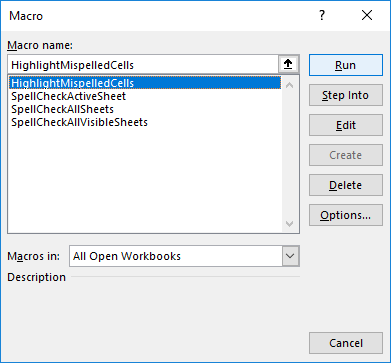
আৰু নিম্নলিখিত ফলাফল পাওক:
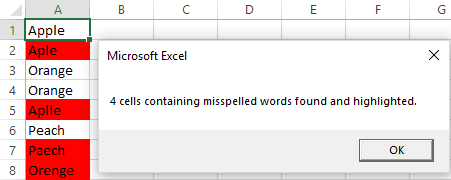
এক্সেল বানান পৰীক্ষা ছেটিংছ সলনি কৰক
যদি আপুনি বানানৰ আচৰণ টুইক কৰিব বিচাৰে Excel ত পৰীক্ষা কৰক, ফাইল > বিকল্পসমূহ > প্ৰুফিং ক্লিক কৰক, আৰু তাৰ পিছত নিম্নলিখিত বিকল্পসমূহ পৰীক্ষা কৰক বা আনচেক কৰক:
- Igno ডাঙৰ আখৰেৰে শব্দ পুনৰায় লিখা
- সংখ্যা থকা শব্দক আওকাণ কৰক
- ইণ্টাৰনেট ফাইল আৰু ঠিকনা আওকাণ কৰক
- বাৰম্বাৰ শব্দক ফ্লেগ কৰক
সকলো বিকল্প স্ব- ব্যাখ্যামূলক, হয়তো ভাষা-নিৰ্দিষ্টবোৰৰ বাহিৰে (মই ৰাছিয়ান ভাষাত কঠোৰ ё বলবৎ কৰাৰ বিষয়ে ব্যাখ্যা কৰিব পাৰো যদি কোনোবাই গুৰুত্ব দিয়ে :)
তলৰ পৰ্দাশটে অবিকল্পিত ছেটিংছ দেখুৱাইছে:
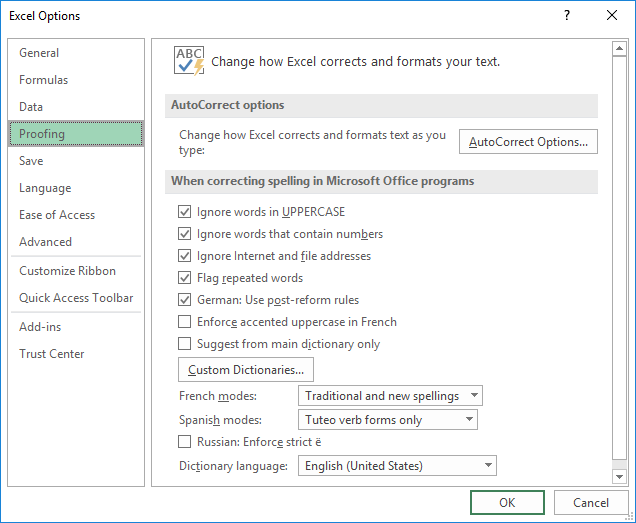
এক্সেল বানান পৰীক্ষা নহয়কাম কৰি আছে
যদি বানান পৰীক্ষা আপোনাৰ কাৰ্য্যপত্ৰিকাত সঠিকভাৱে কাম নকৰে, এই সৰল সমস্যা সমাধান টিপছ চেষ্টা কৰক:
বানান বুটাম ধূসৰ আউট
সম্ভৱতঃ আপোনাৰ কাৰ্য্যপত্ৰিকা সুৰক্ষিত। Excel বানান পৰীক্ষাই সুৰক্ষিত পত্ৰিকাত কাম নকৰে, গতিকে আপুনি প্ৰথমে আপোনাৰ কাৰ্য্যপত্ৰিকাখন অসুৰক্ষিত কৰিব লাগিব।
আপুনি সম্পাদনা ধৰণত আছে
যেতিয়া সম্পাদনা ধৰণত থাকে, কেৱল আপুনি বৰ্তমান সম্পাদনা কৰা ঘৰটোহে থাকে বানান ভুলৰ বাবে পৰীক্ষা কৰা হৈছে। গোটেই কাৰ্য্যপত্ৰিকা পৰীক্ষা কৰিবলে, সম্পাদনা ধৰণৰ পৰা প্ৰস্থান কৰক, আৰু তাৰ পিছত বানান পৰীক্ষা চলাওক।
সূত্ৰসমূহত লিখনী নিৰীক্ষণ কৰা হোৱা নাই
সূত্ৰ ধাৰণ কৰা কোষসমূহ পৰীক্ষা কৰা হোৱা নাই। এটা সূত্ৰত বানান পৰীক্ষা লিখনী কৰিবলৈ, সম্পাদনা ধৰণত যাওক।
ফাজি ডুপ্লিকেট ফাইণ্ডাৰৰ সৈতে টাইপ ভুল আৰু ভুল প্ৰিন্ট বিচাৰি উলিয়াওক
বিল্ট-ইন এক্সেল বানান পৰীক্ষা কাৰ্য্যকৰীতাৰ উপৰিও, আমাৰ ব্যৱহাৰকাৰীসকলে... আলটিমেট চুইটে দ্ৰুতভাৱে টাইপ ভুল বিচাৰিব আৰু ঠিক কৰিব পাৰে এটা বিশেষ সঁজুলি ব্যৱহাৰ কৰি যি বিচাৰ আৰু সলনি কৰক :
<ৰ অন্তৰ্গত Ablebits সঁজুলি টেবত থাকে 28>
টাইপ ভুলৰ বাবে সন্ধান কৰক বুটাম ক্লিক কৰিলে আপোনাৰ Excel উইণ্ড'ৰ বাওঁফালে থকা ফাজি ডুপ্লিকেট ফাইণ্ডাৰ পেন খোলে। আপুনি টাইপ ভুলৰ বাবে পৰীক্ষা কৰিবলে পৰিসীমা নিৰ্ব্বাচন কৰিব লাগিব আৰু আপোনাৰ সন্ধানৰ বাবে সংহতিসমূহ বিন্যাস কৰিব লাগিব:
- বিভিন্ন আখৰৰ সৰ্বোচ্চ সংখ্যা - বিচৰা পাৰ্থক্যৰ সংখ্যা সীমিত কৰিব লাগিব।
- এটা শব্দ/কোষত নূন্যতম আখৰৰ সংখ্যা - অনুসন্ধানৰ পৰা অতি চুটি মান বাদ দিয়ক।
- কোষত পৃথক শব্দ থাকে দ্বাৰা সীমাবদ্ধ - এই বাকচ নিৰ্ব্বাচন কৰক যদি আপোনাৰ ঘৰসমূহত এটাতকৈ অধিক শব্দ থাকিব পাৰে।
সংহতিসমূহ সঠিকভাৱে বিন্যাস কৰি, টাইপ ভুলৰ বাবে সন্ধান কৰক বুটাম ক্লিক কৰক।
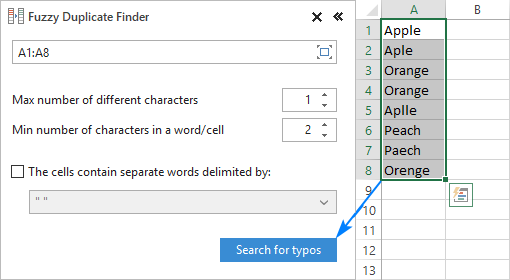
এড-ইনে 1 বা অধিক আখৰত পৃথক মানসমূহ সন্ধান কৰিবলৈ আৰম্ভ কৰে, আপুনি ধাৰ্য্য কৰা ধৰণে। এবাৰ সন্ধান শেষ হ'লে, আপুনি তলৰ পৰ্দাশটত দেখুওৱাৰ দৰে ন'ডসমূহত গোট কৰা পোৱা অস্পষ্ট মিলসমূহৰ এটা তালিকা উপস্থাপন কৰা হয়।
এতিয়া, আপুনি প্ৰতিটো ন'ডৰ বাবে সঠিক মান সংহতি কৰিব লাগিব। ইয়াৰ বাবে, গোটটো প্ৰসাৰিত কৰক, আৰু সোঁ মানৰ কাষৰ কাৰ্য্য স্তম্ভত পৰীক্ষা চিহ্ন ক্লিক কৰক:
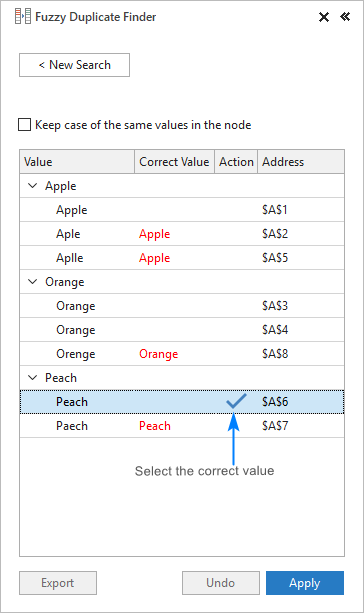
যদি ন'ডত নাই সোঁ শব্দটো, মূল বস্তুৰ কাষৰ শুদ্ধ মান বাকচত ক্লিক কৰক, শব্দটো লিখক, আৰু Enter টিপক।
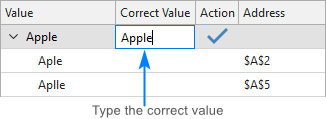
সঠিক মানসমূহ নিযুক্ত কৰাৰ পিছত সকলো ন'ডলৈ, প্ৰয়োগ কৰক বুটাম ক্লিক কৰক, আৰু আপোনাৰ কাৰ্য্যপত্ৰিকাৰ সকলো টাইপ ভুল এটা সময়ত সমাধান কৰা হ'ব:
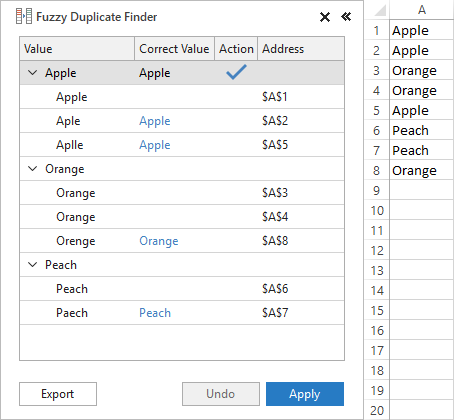
আপুনি বানান কেনেকৈ কৰে ফাজি ডুপ্লিকেট ফাইণ্ডাৰৰ সৈতে এক্সেলত পৰীক্ষা কৰক। যদি আপুনি এইটো আৰু এক্সেলৰ বাবে অধিক ৭০+ পেছাদাৰী সঁজুলি চেষ্টা কৰিবলৈ আগ্ৰহী, তেন্তে আপুনি আমাৰ আলটিমেট ছুইটৰ এটা পৰীক্ষামূলক সংস্কৰণ ডাউনলোড কৰিবলৈ আদৰণি জনোৱা হৈছে।

